5 nemme trin til at blokere popup-annoncer på Samsung Internet (Android 10)
Sådan blokerer du pop op-annoncer på Samsung Internet (Android 10) Pop-up-reklamer kan være irriterende og forstyrrende, når du surfer på internettet …
Læs artikel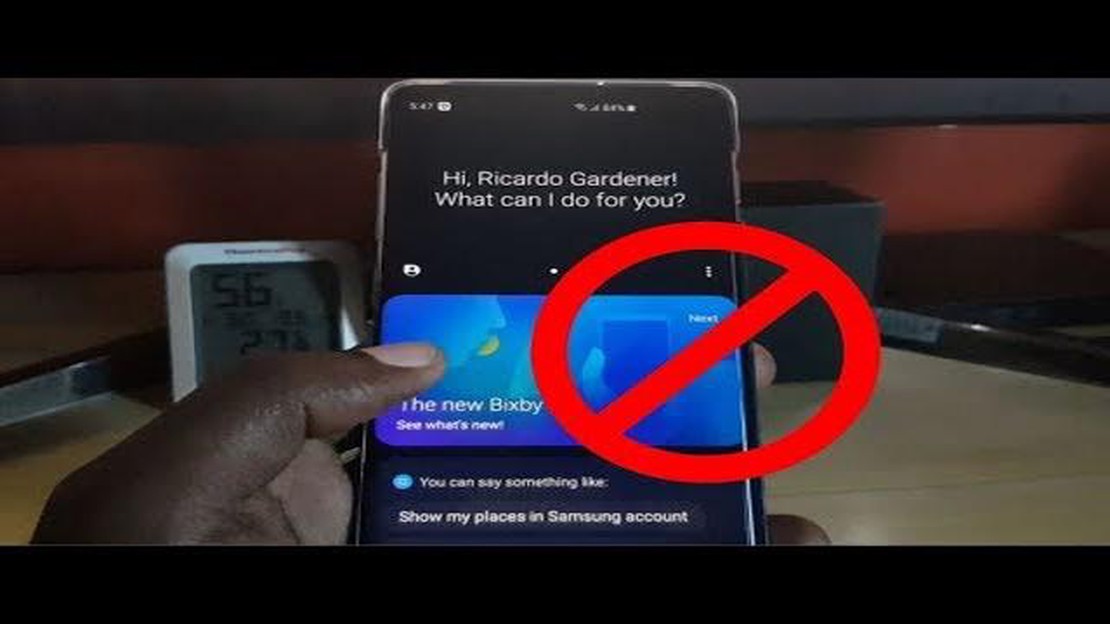
Hvis du ejer en Samsung Galaxy S10, kender du måske Bixby, den virtuelle assistent, der er forudindlæst på enheden. Selvom Bixby tilbyder en række funktioner, er det ikke alle brugere, der har lyst til eller behov for at bruge den. Hvis du synes, at Bixby er mere et irritationsmoment end et nyttigt værktøj, kan du nemt deaktivere den på din Samsung Galaxy S10.
Deaktivering af Bixby på din Samsung Galaxy S10 kan gøres i et par enkle trin. Først skal du have adgang til Bixby-indstillingerne ved at swipe til højre på startskærmen for at åbne Bixby Home-panelet. Tryk derefter på de tre lodrette prikker i øverste højre hjørne af skærmen for at åbne menuen, og vælg derefter “Indstillinger”.
Når du er i Bixby-indstillingsmenuen, skal du rulle ned og finde indstillingen “Bixby Key”. Denne indstilling styrer den dedikerede Bixby-knap på siden af din telefon. Tryk på “Bixby Key” for at åbne indstillingerne, og vælg derefter indstillingen “Don’t open anything”. Dette vil deaktivere Bixby-knappen og forhindre utilsigtede aktiveringer af den virtuelle assistent.
Gå derefter tilbage til Bixby-indstillingsmenuen, og rul ned til “Voice Wake-Up”. Tryk på den for at åbne indstillingerne, og skift derefter kontakten for at slå stemmeopvågning fra for Bixby. Dette vil forhindre Bixby i at blive aktiveret af stemmekommandoer, hvilket yderligere deaktiverer den virtuelle assistent på din Samsung Galaxy S10.
Ved at følge disse trin kan du nemt deaktivere Bixby på din Samsung Galaxy S10 og nyde en mere strømlinet brugeroplevelse. Uanset om du foretrækker at bruge andre virtuelle assistenter eller synes, at Bixby er unødvendig, kan deaktivering af den være med til at forbedre din enheds overordnede funktionalitet.
Hvis du er træt af at udløse Bixby ved et uheld eller bare foretrækker at bruge andre virtuelle assistenter, vil du blive glad for at vide, at du nemt kan deaktivere Bixby på din Samsung Galaxy S10. Følg disse enkle trin for at slå Bixby fra:
Når du har fulgt disse trin, vil Bixby være effektivt deaktiveret på din Samsung Galaxy S10. Du kan nu bruge andre virtuelle assistenter, uden at Bixby forstyrrer.
For at deaktivere Bixby på din Samsung Galaxy S10, skal du have adgang til Bixby-indstillingerne. Følg trinene nedenfor:
I menuen Bixby-tast finder du muligheder for at tilpasse Bixby-tasten eller deaktivere den helt. Husk, at deaktivering af Bixby-tasten ikke deaktiverer Bixby-stemmekommandoer eller Bixby-startskærmen.
Læs også: Beregning af skat på kryptovaluta: alt hvad du skal vide i 2023
Når du har deaktiveret Bixby-knappen, har du også mulighed for at deaktivere Bixby Voice på din Samsung Galaxy S10. Her er, hvordan du gør det:
Når du har gennemført disse trin, vil Bixby Voice være deaktiveret på din Samsung Galaxy S10. Du vil ikke længere kunne bruge stemmekommandoer til at styre Bixby.
Læs også: De 12 bedste apps til bartenderaspiranter - 2021-anmeldelse
Bixby Key er den fysiske knap på siden af din Samsung Galaxy S10, som er designet til at starte Bixby-assistenten. Hvis du vil deaktivere denne knap for at forhindre utilsigtet aktivering af Bixby, skal du følge disse trin:
Når du har deaktiveret Bixby-tasten, vil den ikke længere starte Bixby-assistenten, når du trykker på den. Dette kan være nyttigt, hvis du foretrækker at bruge en anden virtuel assistent, eller hvis du bare vil forhindre utilsigtet aktivering af Bixby.
Ja, du kan deaktivere Bixby på din Samsung Galaxy S10. Bixby kan være en irriterende funktion for nogle brugere, men heldigvis er der en måde at slå den fra på.
Bixby er en virtuel assistent udviklet af Samsung, som er tilgængelig på deres Galaxy S10-smartphones. Den kan udføre forskellige opgaver såsom at indstille påmindelser, besvare spørgsmål og styre enhedens indstillinger.
Der er flere grunde til, at du måske ønsker at deaktivere Bixby. Nogle brugere finder den irriterende eller unødvendig, mens andre foretrækker at bruge andre virtuelle assistenter som Google Assistant. At deaktivere Bixby kan også hjælpe med at forlænge batteriets levetid ved at forhindre den i at køre i baggrunden.
Ja, du kan genaktivere Bixby, efter at du har deaktiveret den. Trinene til at aktivere Bixby svarer til trinene til at deaktivere den. Bare følg de tidligere nævnte instruktioner, men slå indstillingerne til i stedet for fra.
Nej, du kan ikke fjerne Bixby helt fra din Samsung Galaxy S10. Men du kan deaktivere de fleste af dens funktioner og forhindre, at den starter utilsigtet. Følg de trin, der er nævnt tidligere, for at deaktivere Bixby og dens nøgle på din enhed. Derudover kan du også gå til afsnittet “Apps” i din enheds indstillinger, finde Bixby-appen og deaktivere eller tvinge den til at stoppe. Dette vil forhindre Bixby i at køre i baggrunden og minimere dens tilstedeværelse på din enhed.
Sådan blokerer du pop op-annoncer på Samsung Internet (Android 10) Pop-up-reklamer kan være irriterende og forstyrrende, når du surfer på internettet …
Læs artikelSådan ser du Fox News live online uden kabel Med streamingtjenesternes stigende popularitet leder mange mennesker efter måder at se deres …
Læs artikelSådan optimerer du Windows 10 til gaming Windows 10 er Microsofts nyeste styresystem og tilbyder en masse funktioner til gaming. Men for at få mest …
Læs artikelSådan løser du fejlen “Fetching Online Profile” i Warzone 2 Hvis du er en ivrig spiller af Call of Duty: Warzone 2 og er stødt på den frustrerende …
Læs artikelSådan tilføjes venner i Roblox i 2023 | Komplet ny guide Velkommen til vores omfattende guide til, hvordan du tilføjer venner i Roblox! Roblox er en …
Læs artikelSamsung Galaxy S22 kan ikke sende SMS eller tekstbeskeder Hvis du ejer en Samsung Galaxy S22 og oplever problemer med at sende sms’er eller …
Læs artikel